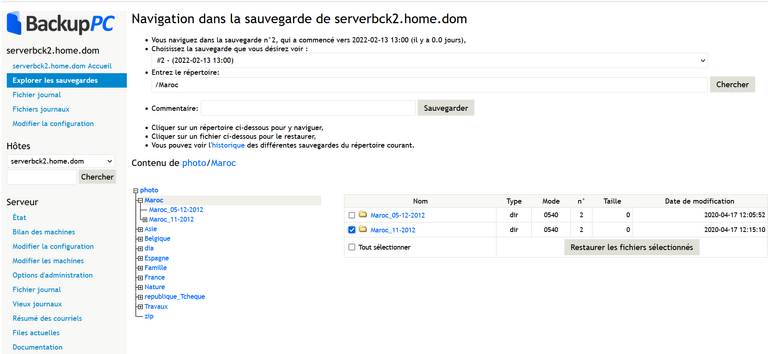LINUX:BackupPC: interface Web
But
Enfin nous pouvons découvrir l'interface Web en introduisant dans notre explorateur internet l'URL: http://serverbck.home.dom/BackupPC ou http://192.168.1.2/BackupPC .
Authentification
Un nom d'utilisateur et un mot de passe vous sont demandés au préalable. Utilisez celui de l'administrateur, dans notre cas, "admin" pour avoir une vue complète.
Interface
L'interface de BackupPC s'ouvre. Allons d'abord consulter la configuration en cliquant dans le menu de gauche sur "Modifier la configuration"; prenons l'onglet "CGI". Nous y retrouvons notre utilisateur "admin" ayant tous les pouvoirs et la langue d'affichage.
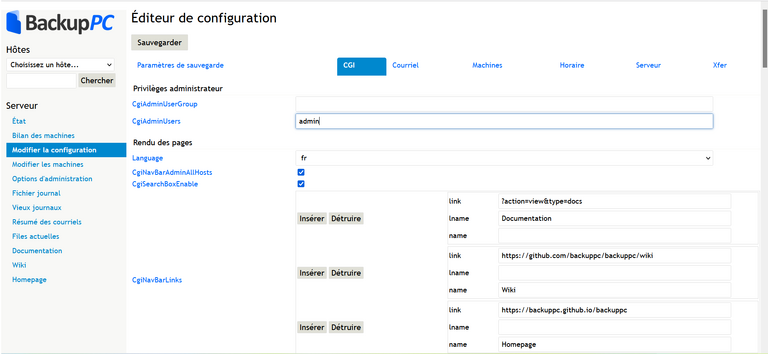
Passons à l'onglet "XFER". Nous avons les paramètres du protocole de transfert choisi "rsyncd", son utilisateur et son mot de passe.
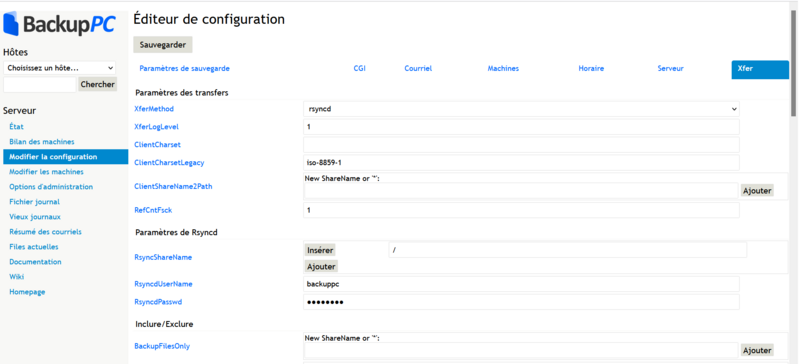
Passons à l'onglet "Machines". Nous avons nos deux machines à sauvegarder et le nom de leur gestionnaire.
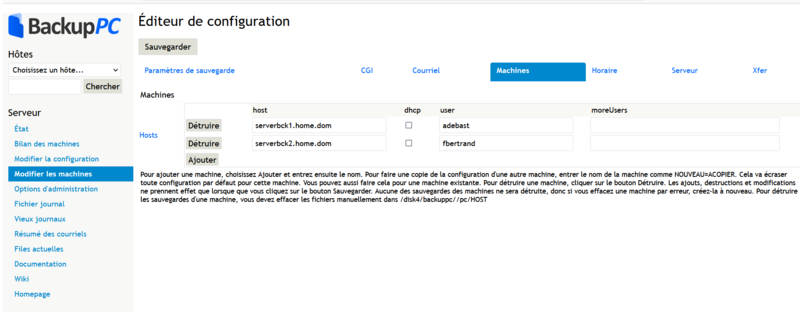
Enfin dans le menu de gauche, choisissons y "Bilan des machines".
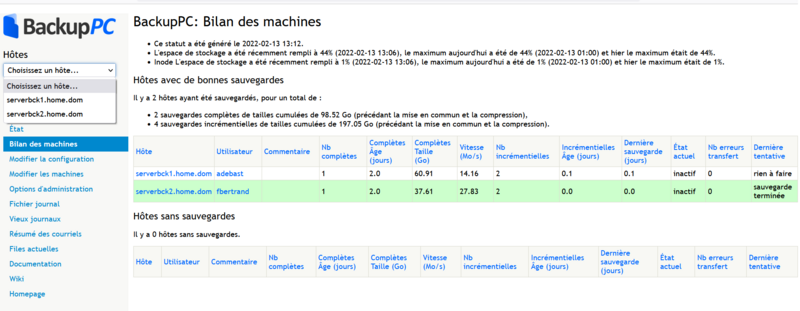
En haut à gauche, nous avons un menu déroulant permettant de consulter le détail de chacune de nos deux machines; prenons la première.
Un écran nous présente l'état des sauvegardes. Dans cet écran nous pouvons déclencher une sauvegarde manuellement en plus de celles qui se font automatiquement tous les jours.

Dans le menu de gauche, quatre lignes plus bas, si on choisir "Modifier la configuration", On peut introduire des paramètres qui auront la priorité sur la configuration globale. Dans l'onglet "XFER", nous y retrouvons le nom de l'espace à sauver: "backup".
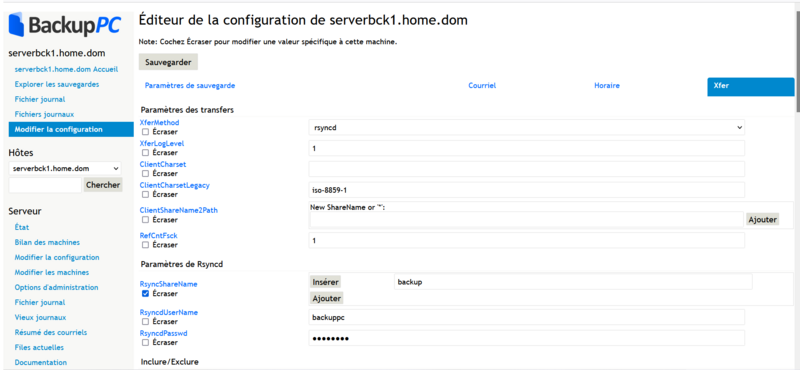
Nous pouvons effectuer la même démarche pour la seconde machine.
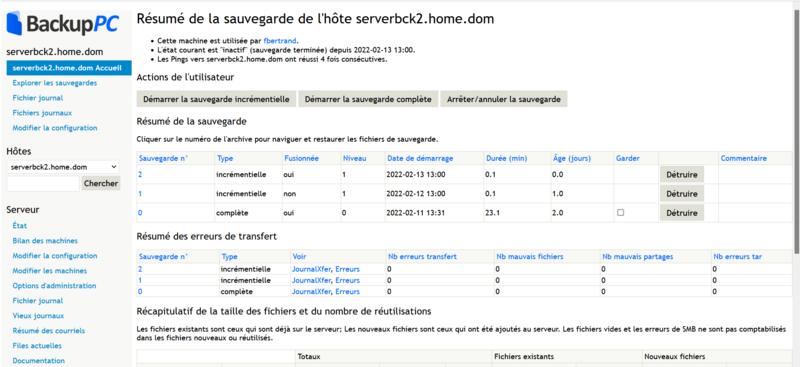
Et consulter sa configuration.
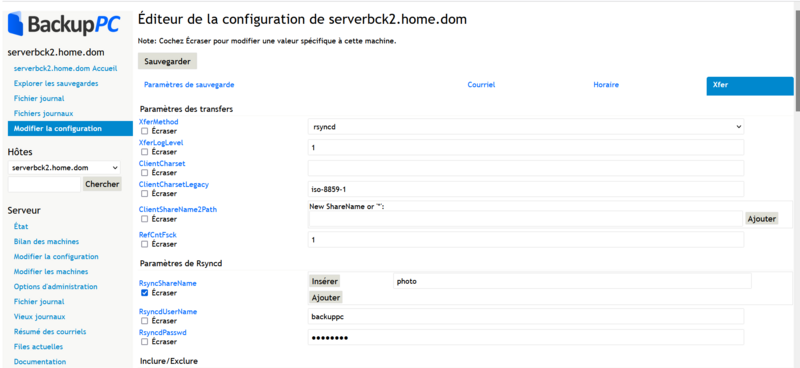
Dans le menu de gauche, l'entrée "Explorer les sauvegardes" permet de voyager dans l'arborescence des différentes sauvegardes. On peut choisir sa sauvegarde dans le menu déroulant du haut. On peut également cocher les répertoires et les fichiers que l'on désire récupérer. Cette récupération peut se faire de différentes manières. Attention, le temps de création de ce fichier de récupération peut être long et dépasser le temps de réaction du serveur Web s'il est conséquent.